В дополнение к антивирусному программному обеспечению, вам также следует попробовать отключить Windows Defender. Из также легко может быть причиной этих ошибок.. Для этого необходимо выполнить следующие действия:
Используйте лазер
Так что у вас есть щит. Теперь вам нужны ЛАЗЕРЫ. Выберите оружие по своему вкусу и получите лазер. Факел бесполезен, если вы не хотите поразить все, кроме врага.
Какую броню я должен получить?
Носите тяжелую броню и баллистическую маску для лица, чтобы свести к минимуму риск быть пораженным шальной пулей. Помните, что вы полезны для своей команды, только если вы живы.
Как играть с щитом

Щит эффективен только в том случае, если вы направите его на врага. Помните, что вы являетесь сущностью. Таким образом, вы будете первым в любом сценарии взлома. У братьев Миррор есть плохая привычка перегибать палку. Напомните им об их позиции, оттолкнув их с дороги.
Твой щит никогда не будет сломлен. Даже после того, как в него стреляла целая армия. Козырек, конечно, треснет, но никогда не сломается. В конце концов вы ослепнете, но не волнуйтесь, щит остановит пули.
Вся игра со щитом может сломаться, когда в игру вступают дробовики. Поскольку они могут легко манипулировать вашим щитом, стоит остерегаться врагов с дробовиками и сделать их излюбленной мишенью.
- Примечание: Когда щит находится на спине, он блокирует пули сзади.
Даже с лазером точность попадания зависит от вашего прицеливания. Не волнуйтесь слишком сильно по этому поводу. Они больше отвлекают внимание, чем что-либо другое. Пусть ваша команда делает большую часть работы, потому что враги будут стрелять в основном в вас, а не в вашу команду. Ваша главная цель — защищать своих союзников, а они будут выполнять за вас всю тяжелую работу.
Если вам придется использовать оружие, убедитесь, что враг находится достаточно близко, чтобы уничтожить его одним выстрелом в голову. В противном случае вы можете промахнуться по противнику и израсходовать все патроны в магазине, а затем поймать перезарядку, которая позволит подозреваемому сократить дистанцию и, вполне вероятно, выстрелить в вас.
Как лучше передвигаться с щитом
Всегда пригибайтесь в бою. Таким образом, щит закрывает большую часть тела. Старайтесь стоять как можно меньше, если только вы не приседаете за дверями и углами.
Щит довольно громоздкий, но вы можете частично облегчить его, используя клавишу HOME на клавиатуре, чтобы «опустить» его. В этом положении щит не закрывает все тело, но увеличивает скорость движения. Это похоже на опускание оружия при быстром беге.
Это все, что вам нужно знать, чтобы стать хорошим снайпером в игре Ready or Not.
И помните: ваша главная цель — донести мысль и прикрыть своих товарищей по команде. Станьте их стеной.
Шаг 2: Чтобы разместить фонарь на домашнем экране, можно использовать виджеты. Для этого долго нажмите на пустую область экрана и выберите «Виджеты». На открывшейся странице найдите «Фонарик».
Полезные места в полицейском участке:
В полицейском участке есть несколько важных предметов, которые вы можете использовать для настройки своего персонажа, изменения внешности, модификации снаряжения или модернизации оружия.
1) Измените свое оборудование:
(a) Место для выбора снаряжения: (раздевалка справа от вашего выхода).
b) Положение для выбора оборудования: (вы должны находиться с правой стороны лестницы).
2) Модернизация оружия:
α) Зона модернизации оружия: (Перед шкафчиками для снаряжения на 2-м этаже).
b) Зона улучшения оружия: (на 1-м этаже, слева по направлению к тренировочным залам).
3) Изменение внешнего вида бойца:
Зона изменения внешнего вида: (Слева от шкафа с оборудованием).
Элементы управления которые трудно найти в настройках:
Включение/выключение фонарика/лазера — «Мышь 5» (боковая кнопка мыши).
Активация сетевого видеорегистратора — «N
Голосовой чат — «V
Отображение количества кассет — нажатие «R»
Быстрая перезагрузка — «Двойной щелчок R»
Ограниченной классовой системы как таковой не существует. Класс зависит от вашего оборудования.
Комбинации того или иного снаряжения позволяют различать два основных игровых класса — класс щита и класс стрелка. Давайте начнем по порядку.
Щитовой:
Использование щита дает вам большое преимущество во время атаки и спасает жизни ваших коллег. Однако главная сложность роли полицейского заключается в том, что вам приходится быть своего рода лидером своего отряда, потому что вы являетесь «глазами» своего отряда, и то, как движется отряд, напрямую зависит от действий полицейского. Если вы не уклоняетесь от этого бремени ответственности, то читайте дальше.
Выбор оборудования для шкипера.
Вооружение: Если вы используете щитовика, вы можете использовать только вторичное оружие, а именно пистолеты. На данный момент есть только 2 адекватных варианта, с которыми они могут неплохо бороться с террористами, это G19 и Five-Seven. Выбирайте по своему вкусу и смотрите сами, с чем вы чувствуете себя наиболее комфортно.
Экипировка: носите тяжелую броню и баллистическую маску. Это делается для того, чтобы свести к минимуму риск получения серьезных травм. В конце концов, если вы получите пулю и умрете, вряд ли вы сможете помочь своей команде в такой ситуации. Это происходит за счет мобильности, но это лучше, чем быть убитым.
Ниже приведен пример агента, подготовленного для роли Щитоносца.
Тактика игры в качестве щитоносца.
Первое правило, которое следует запомнить, — щит защищает только спереди. Это банально, но после игры с несколькими людьми я обнаружил, что это не так, и не все это понимают или хотят понять. Щит сильно ограничивает угол обзора и свободу движений, поэтому поначалу им нельзя пользоваться, но со временем станет легче.
Вот пример угла обзора щита.
Еще один важный момент — ваш щит никогда не сломается, даже если несколько врагов будут стрелять в вас одновременно. Единственное, что может с ним случиться, — это треснувшее стекло, которое ослепит вас. Но щит не потеряет своих свойств. С другой стороны, он может покрыть вашу спину, поэтому он работает, даже если вы не держите его в руке.
Движение со щитом.
Когда вы входите в комнату, сначала зайдите внутрь и медленно осмотрите все проемы и углы. Для этого используйте клавиши Q и E на клавиатуре.
Делайте все медленно и спокойно. И не забудьте сообщить своим союзникам о своих дальнейших действиях. Во время обстрела вы можете приседать, так как это позволит вам прикрыть большую часть тела. Однако не переусердствуйте, иначе вы разоблачите своих друзей, которые стоят за вами. Если вы попали под запоздалые залпы, вам лучше отступить, потому что вы не бессмертны и можете попасть даже через щит, но если враг один и у него есть условное оружие, вы можете открыть ответный огонь.
Ниже приведен пример использования выпадов.
По моему опыту, страх исчезает после первых нескольких выстрелов в ваш щит.
Ваша цель в офисе — пройти все задания, которые вам нужно выполнить, остерегаясь скрывающихся роботов-монстров. Вы можете выключить все, когда увидите приближающегося к вам аниматроника, и просто ждать.
Как получить фонарик
В рамках этой истории вы получите факел. После того как вы получите пропуск в детскую, вам нужно пройти через детскую, чтобы попасть к Фредди. Когда вы придете на детскую площадку, вы встретите Подсолнух и Мунроп. Когда свет погаснет, на ближайшем настенном светильнике вы найдете факел в форме головы Фредди. Осторожно, Мундроп патрулирует.
Чтобы зарядить факел, вам нужно найти ящик, имеющий форму головы Фредди, аналогичный тому, в котором вы нашли факел. При этом удерживайте кнопку X, если вы используете контроллер Xbox, квадрат, если вы используете контроллер Playstation, и кнопку E, если вы используете мышь и клавиатуру. Вы должны увидеть, как круг начинает заполняться, показывая, сколько времени потребуется фонарю для зарядки. Если вы снимете его слишком рано, фонарь зарядится, но не полностью.
Five Nights at Freddy’s 2 — советы по прохождению
Five Nights at Freddy’s 2 — это продолжение высоко оцененной игры ужасов Скотта Коутона, которая уже привлекла внимание поклонников игр на выживание после своего недавнего выхода. Поскольку вам будет трудно пережить пять ночей в одиночестве в темной пиццерии с агрессивными и очень опасными животными-аниматрониками, наши советы будут незаменимы.
- Наденьте наушники. Эта игра полна слуховых подсказок, поэтому вам нужно обращать внимание на каждый шорох и стук, потому что каждый из этих звуков о чем-то вам говорит. Если вы правильно определите звуки, вы сможете узнать, где находятся аниматроники.
- Прослушайте сообщения на своем телефоне. Эти, казалось бы, несвязанные предложения содержат полезную информацию, например, подсказки к разгадке и повороты сюжета. Каждый вечер вы будете получать послание — слушайте внимательно и запоминайте все, что услышите.
- Кто-то наблюдает за вами через шлюз? Может быть, это просто аниматроник. В этой ситуации есть только один способ прогнать его: Он должен быстро надеть маску Фредди. Затем аниматроник потеряет к вам интерес, и вы узнаете его по безошибочному звуку, доносящемуся из шлюза, когда он исчезнет. Опять же, вам придется полагаться на свои уши, так как маска затрудняет зрение.
Отличия ФНАФ 2 от ФНАФ 1
Сохранив знаменитый сеттинг FNAF 1, разработчики полностью переработали игровой процесс. Узнав, что аниматроники могут распознавать лица, герой пытается обмануть их, надев маску Фредди. Маска — одно из самых важных оружий во второй части, которое может пригодиться, когда аниматроники проберутся в офис. Маску нельзя использовать, чтобы обмануть марионеток Мангла, Марионетку и Лисичку.
Во второй части роботам стало проще попасть в комнату охраны, так как двери были удалены из игры. Взамен были добавлены вентиляционные шахты и факел — единственный предмет, потребляющий электроэнергию. С помощью факела игрок должен освещать коридоры, следуя по пути аниматроников. Все остальные элементы остаются неизменными: изображения с камер также появляются на экране охранника.
Важным нововведением в FNAF 2 является переработанный аниматронный состав. В игру была добавлена марионетка, которая нападает, когда в ее ящике заканчивается заряд. Появились также второй аниматроник-лис, Man gle, и аниматроник-человек, Balloon Boy. Знакомые по первой части куклы Фредди, Бонни, Чики и Фокси получили в игре новый облик в связи с их историей. Как и в первой игре, аниматроники становятся все опаснее с каждым уровнем.
Когда вы входите в комнату, сначала зайдите внутрь и медленно осмотрите все проемы и углы. Для этого используйте клавиши Q и E на клавиатуре.
Как включить вспышку на телефоне
Резак — еще один вариант, который вы можете использовать. В этом случае он активируется только при съемке фото камерой смартфона. А теперь мы поговорим о том, как включить вспышку:
- Запустите приложение камеры.
- Нажмите на значок вспышки.
- Выберите нужный режим.
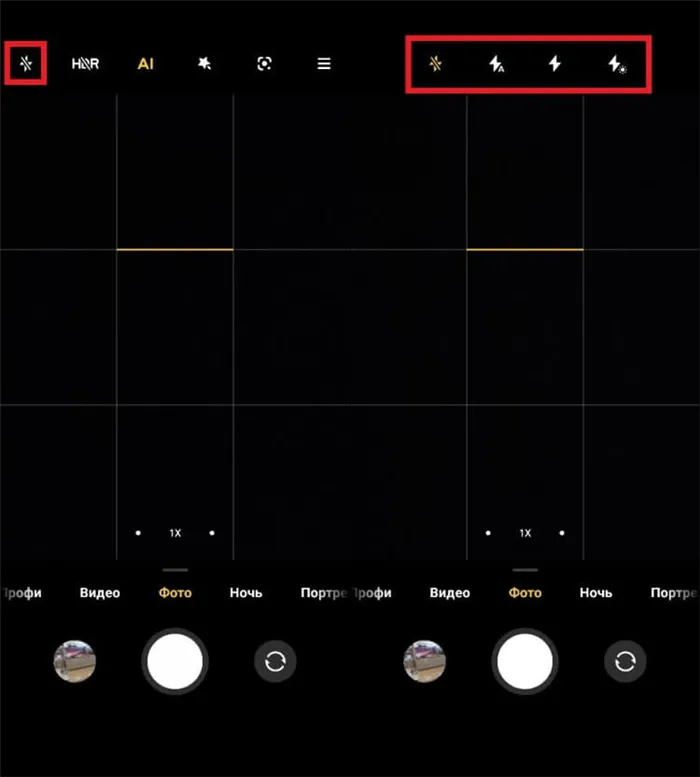
Вспышка имеет несколько режимов работы
Стоит разобраться в режимах работы вспышки. Если вы нажмете на символ удаления, он не будет стрелять даже ночью. Символ «A» отвечает за автоматическое включение вспышки в зависимости от условий освещения. С другой стороны, коснитесь последнего символа, чтобы активировать режим вспышки, в котором светодиоды включены во время всей фото- или видеосъемки.
🔥 Мы собрали самые интересные находки AliExpress на нашем канале «Сундук Али Бабы».
Как включить фонарик при звонке
Он оповещает о входящем вызове не только мелодией или вибрацией, но и мигающим стробоскопом. А если вы не знаете, как включить вспышку при входящем звонке, следуйте этим инструкциям:
- Откройте настройки устройства.
- Откройте приложение устройства. Откройте открывалку устройства.
- Выберите «Вызовы».
- Откройте вкладку Входящие вызовы.
- Откройте вкладку Входящие вызовы.
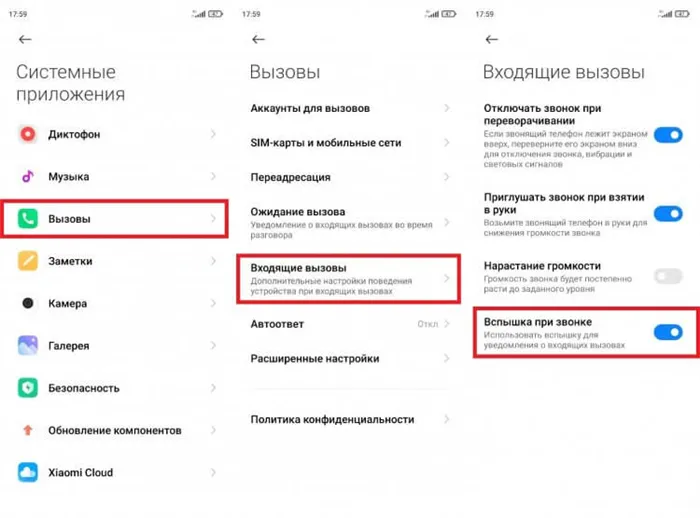
Вспышку можно также активировать через настройки мелодии звонка.
При входящем вызове фонарик теперь мигает одновременно с мелодией звонка. Эта функция доступна не только в стандартном приложении рингтонов, но и в большинстве рингтонов сторонних производителей.
Фонарик на телефоне — секретные функции
Выше мы рассмотрели основные варианты использования вспышки, но вы можете пойти дальше, активизировав свое воображение. Например, факел может стать средством общения с помощью азбуки Морзе. Включая и выключая фонарик, вы можете подать сигнал бедствия SOS или вести полноценный диалог. Вы сомневаетесь? Согласен, но это интересно.
❗ Присоединяйтесь к нашему чату Telegram — отвечайте на любые вопросы.
Говоря о том, как включить вспышку в уведомлениях, я уже упоминал, что вспышка играет в такт мелодии. Это относится не только к входящим вызовам, но и к воспроизведению музыки. Существует множество дополнительных способов активации вспышки (например, с помощью хлопка). Для всего этого нужны специальные приложения, о которых я расскажу в следующем разделе.
- Убедитесь, что вы и ваши друзья будете играть вместе в одной игровой зоне.
Распространённые сетевые ошибки

Не вижу друзей / друзья в Ready or Not не отображаются
Неприятное недоразумение, а в некоторых случаях даже ошибка (в этих случаях ни один из следующих методов не поможет, так как проблема связана с сервером). Интересно, что с этим сталкиваются многие игроки, причем независимо от того, с какой пусковой установкой они играют. Мы не просто сказали, что это «недоразумение», потому что проблему обычно можно решить с помощью простых методов, описанных ниже:
- Убедитесь, что вы и ваши друзья будете играть вместе в одной игровой зоне.
Создателю сервера нужно открыть порты в брандмауэре
Многие проблемы с онлайн-играми связаны с закрытыми портами. Нет живой души, друг не может посмотреть игру (или наоборот) и есть проблемы со связью? Самое время открыть порты в вашем брандмауэре, но перед этим нужно понять, как он работает. Дело в том, что компьютерным программам и играм, использующим Интернет, для функционирования необходим не только беспрепятственный доступ к сети, но и открытые порты. Это особенно важно, если вы хотите играть в сетевую игру.
Часто порты на вашем компьютере закрыты, поэтому их необходимо открыть. Перед их настройкой также необходимо знать номера портов, для чего сначала нужно узнать IP-адрес маршрутизатора.
Закрытые порты или Что делать, если я не могу увидеть/подключиться?
Если вы обнаружили, что в Тунгле/Хамачи никого нет, и различные проблемы с подключением в игре, то велика вероятность того, что они есть прямо сейчас.
- Откройте окно командной строки (с помощью команды «cmd» в Пуске).
- Введите команду «ipconfig» (без перевернутых запятых).
- IP-адрес отображается как «шлюз по умолчанию».

- Откройте командную строку с помощью команды ‘cmd’ из меню Пуск.
- Снова введите команду ‘ipconfig’ без перевернутых запятых.
- Выполните команду ‘netsta t-a’, и на экране появится полный список номеров портов.
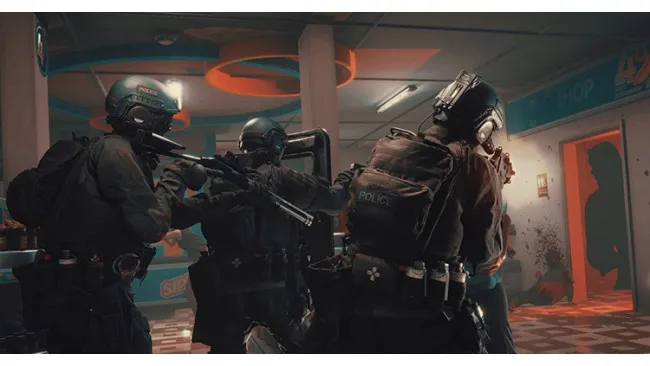
- Убедитесь, что у вас есть права администратора в Windows.
Ошибка DirectX в Ready or Not
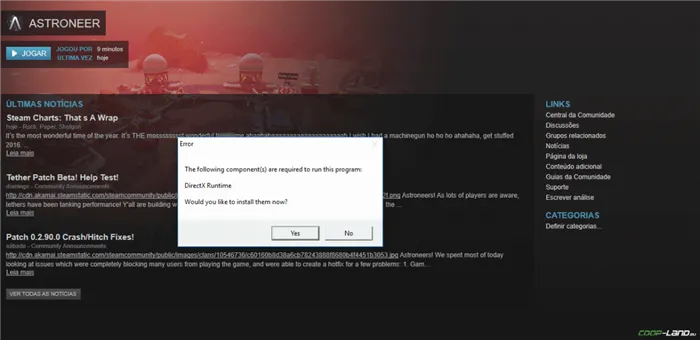
Ошибки, связанные с DirectX, могут возникать особенно при запуске Ready or Not. Не удивляйтесь, если одна игра работает нормально, а в другой возникает ошибка. Таких ошибок обычно довольно много, поэтому мы собрали наиболее часто встречающиеся ошибки пользователей. Поэтому если вы вдруг получите сообщение «DirectX Runtime Error», «DXGI_ERROR_DEVICE_RESET», «DXGI_ERROR_DEVICE_HUNG» или «DXGI_ERROR_DEVICE_REMOVED». Если у вас возникли проблемы с этими ошибками, следуйте приведенным ниже инструкциям для их устранения.
- Во-первых, установите «чистую» версию драйвера вашей видеокарты (т.е. не спешите устанавливать тот же GeForce Experience, ничего дополнительного от AMD и аудио).
Ошибка 0xc000007b в Ready or Not

В худшем случае ошибка 0xc000007b или «This application could not be started correctly» связана с повреждением файлов операционной системы, в лучшем — с драйверами видеокарты Nvidia.
-
Самый очевидный и простой способ исправить ошибку — переустановить драйверы для вашей видеокарты, а затем запустить игру от имени администратора.
-
После установки Dependency Walker 64bit запустите утилиту и перейдите в раздел «View» «Full Patch» «.exe файл проблемной игры» (в некоторых случаях после этого появится окно ошибки, но не обращайте на него внимания, закройте окно). Переключитесь на «Модуль» Если у вас старая версия DirectX или ваша версия не обновлена, вы можете получить сообщение об ошибке.
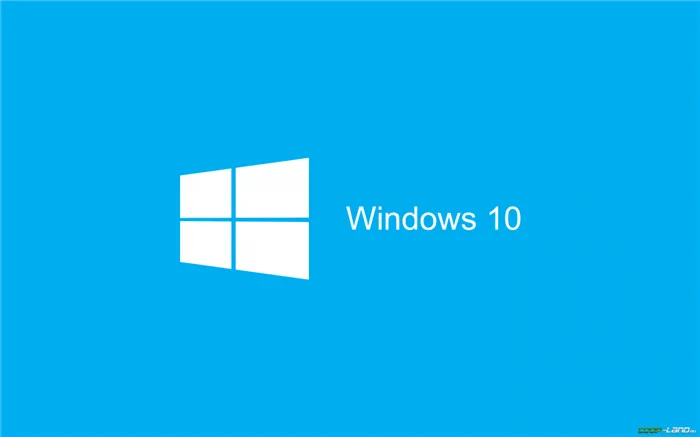
Иногда устаревшая версия DirectX или отсутствие DirectX также могут вызвать проблемы с запуском игры или игровым процессом. Попробуйте выполнить следующие действия для его обновления.
Проверьте системные ресурсы
Если игра загружается медленно или долго запускается, проверьте системные ресурсы после запуска. Если вы играете в игру «Готов или нет» на своем компьютере, выполните следующие действия, чтобы проверить, не увеличивается ли использование оперативной памяти или процессора.
- Нажмите Ctrl + Shift + Esc, чтобы открыть диспетчер задач.
- Нажать на Процессы вкладка > Выберите задачу, которую нужно закрыть.
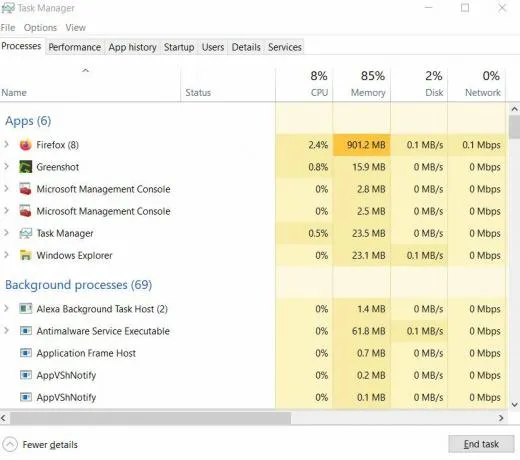
- После выбора нажмите кнопку Завершить задачу. Обязательно выполняйте шаги для каждого задания в отдельности.
- Затем просто перезагрузите компьютер, чтобы результаты сразу же изменились.
Отключить оверлейные приложения
По словам некоторых пострадавших игроков, приложения оверлея могут работать в фоновом режиме во время игры и обычно потребляют системные ресурсы, что также вызывает проблемы в игре.
Поэтому очень полезно отключать их перед началом игры, если вы не используете специальное приложение-оверлей для общения, снятия скриншотов или записи игровых сессий. Для этого:
- Открыть Стим клиент > Сходите в библиотеку.
- В настоящее время, щелкните правой кнопкой мыши на Готовы или нет > Выберите особенности.
- Направляйтесь к Общий раздел > Просто снимите флажок «Включить наложение Steam».
- Возвращаться Библиотека > Откройте Ready or Not снова, чтобы проверить, есть ли проблема с черным экраном.
Проверьте обновления Windows
Также вполне возможно, что ваша сборка Windows уже давно устарела. В этом случае производительность вашей игры сильно пострадает, в дополнение к любым ошибкам или проблемам со стабильностью. Поэтому всегда рекомендуется проверять наличие обновлений Windows и устанавливать последнюю версию (если она доступна). Для этого:
- Нажмите клавиши Windows + I, чтобы открыть меню «Параметры Windows».
- Далее нажмите на Обновление и безопасность > В разделе Центр обновления Windows выберите Проверить наличие обновлений.
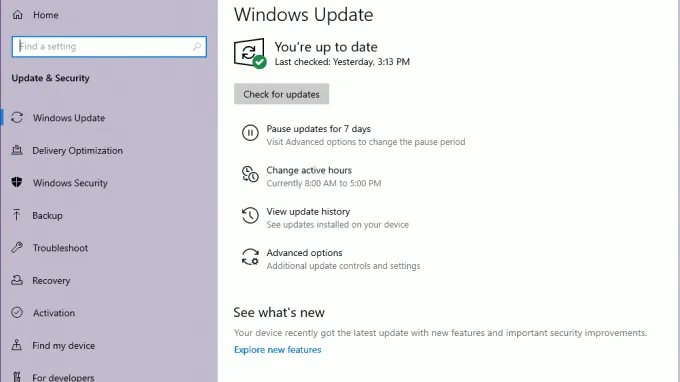
- Выберите Загрузить и установить, если обновление доступно.
- Если обновление доступно, нажмите кнопку Windows Update и выберите вариант обновления.
- Наконец, перезагрузите компьютер, чтобы изменения были применены немедленно.
















